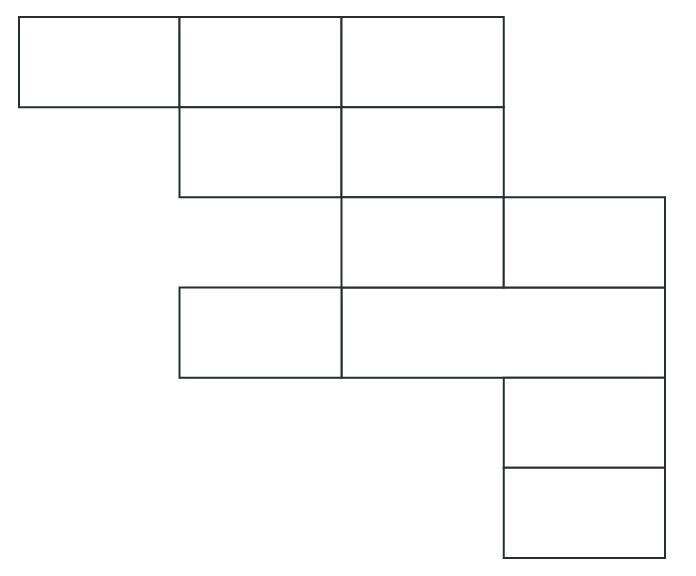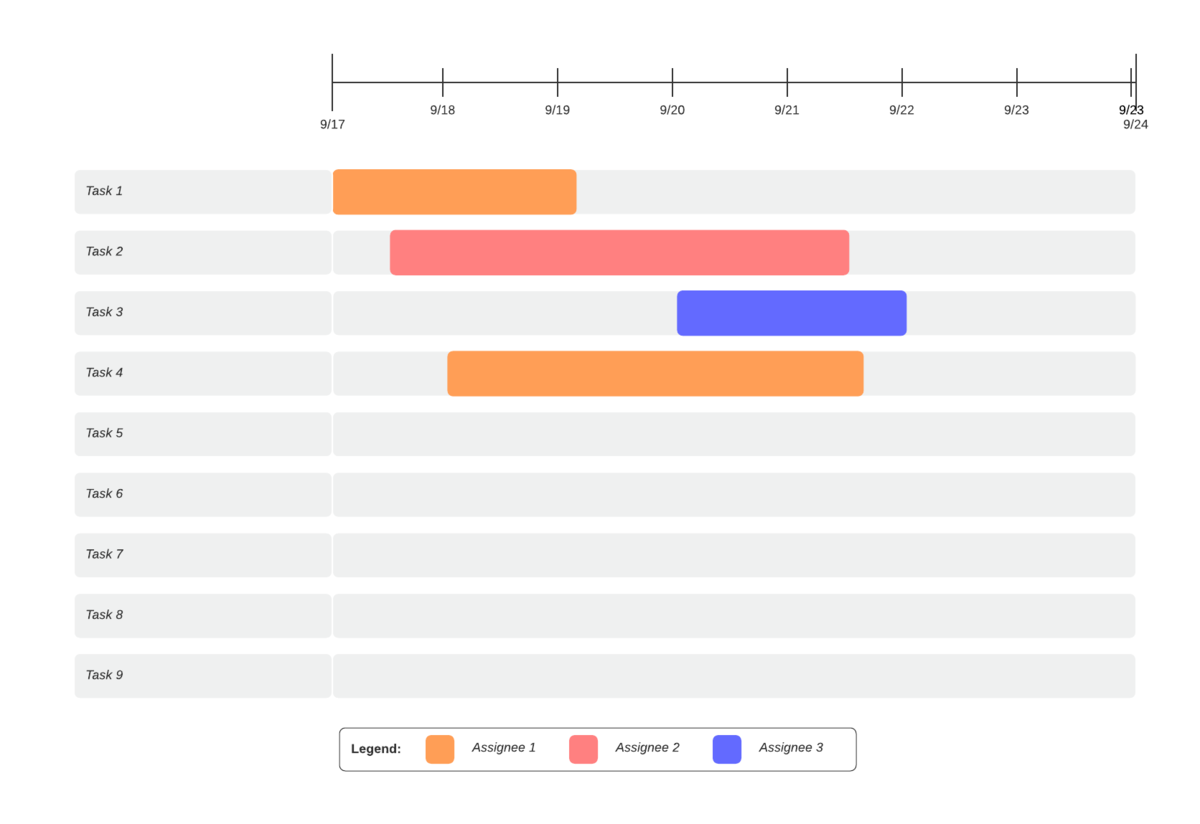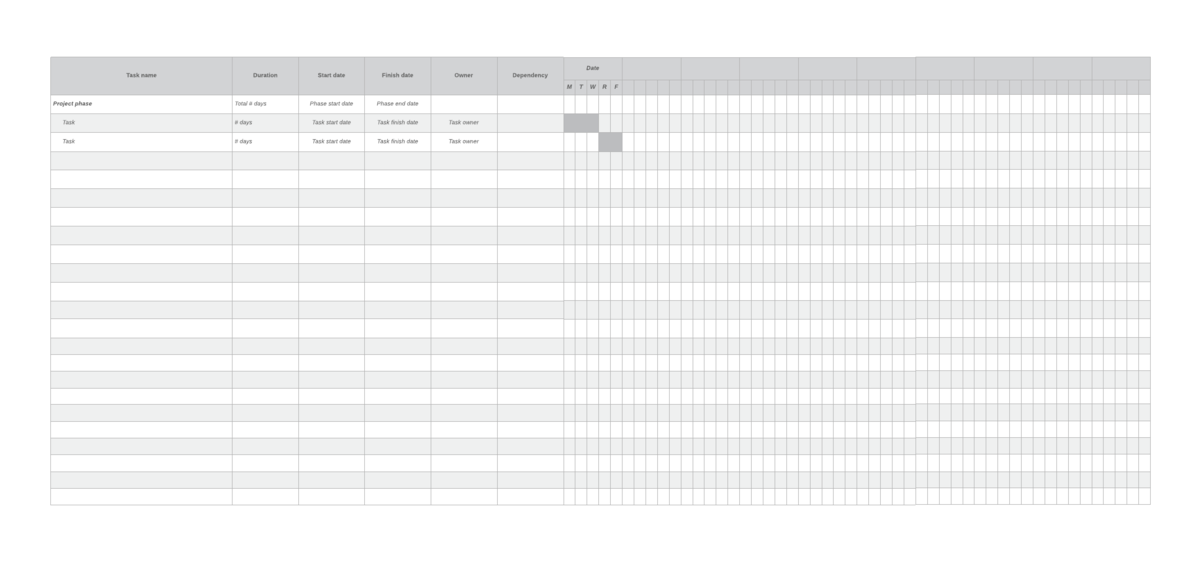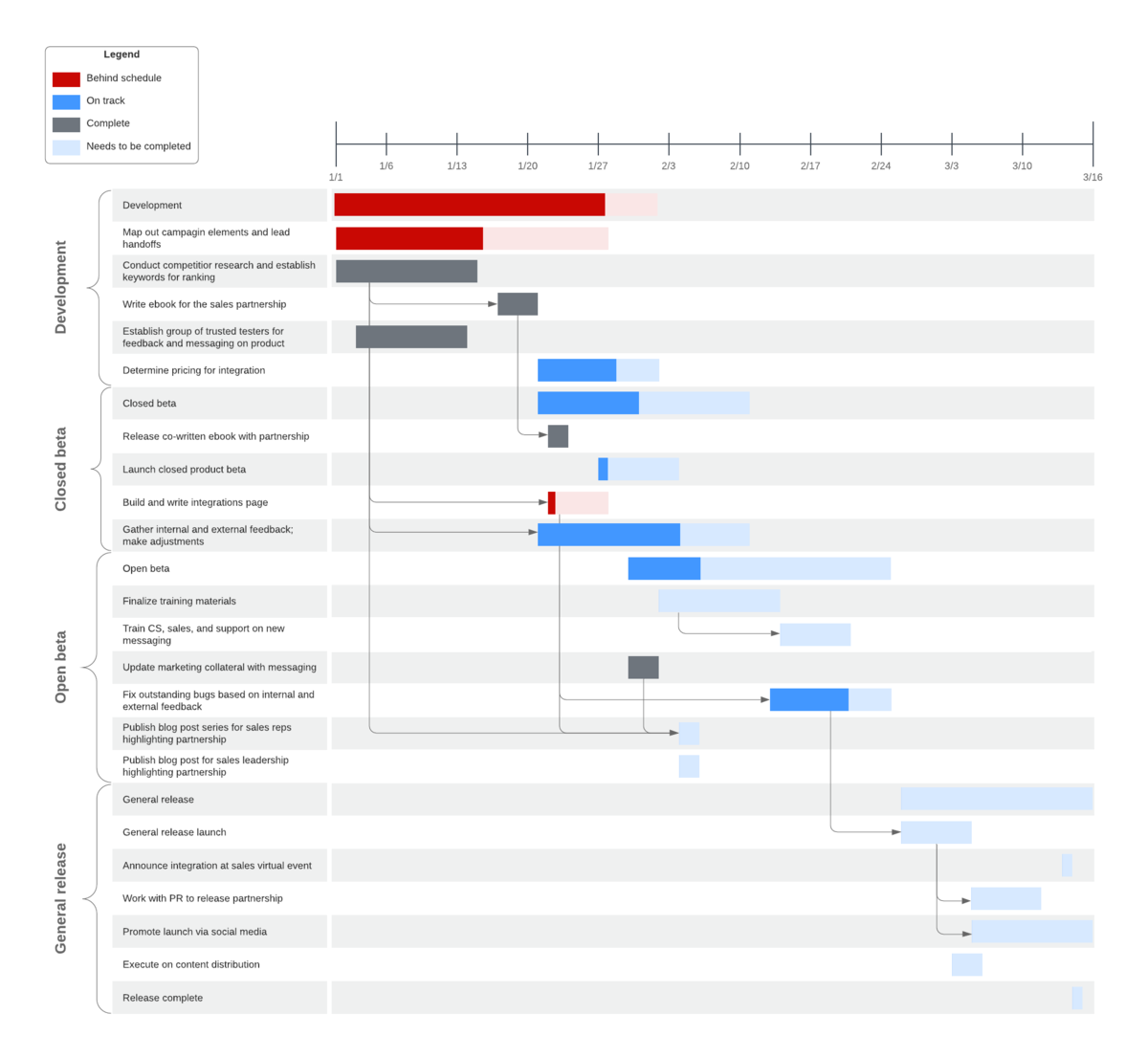ガントチャートとは、プロジェクトの進行状況を視覚的に表現するためのツールで、タスクや作業の開始日と終了日、そしてその進行状況を示すために横軸に時間、縦軸にタスクを配置したグラフの一種です。このチャートは、プロジェクト管理やスケジュール管理に非常に役立ちます。
このガントチャートの完全ガイドでは、ガントチャートの基本要素、作り方、WBSやバーチャート工程表との違い、メリットとデメリットなどをわかりやすく解説します。エクセルなどのスプレッドシートよりも簡単な Lucidchart の無料ガントチャートテンプレートを使えば、複雑なプロジェクトやタスク管理もスムーズに作業ができます。
この記事を読むのに必要な時間 : 5 分
Lucidchartでプロジェクト管理や工程管理、スケジュール管理を早速開始しましょう。
ガントチャートとは?
ガントチャート(英:Gantt Chart)は、プロジェクト管理やタスク管理のツールとして広く使われる視覚的なスケジュール管理図です。この図は、各タスクや工程の開始日から完了日までの期間を帯状のグラフで示し、全体の進捗を一目で把握できるようにします。タスク間の依存関係、担当者、作業期間などを示すことができ、プロジェクト全体のスケジュールを効率的に管理できます。

ガントチャートの主な特徴
-
スケジュールの可視化
ガントチャートは、各タスクの開始日と終了日、またその進捗状況をグラフの帯状で表現するため、視覚的にスケジュールを把握することができます。これにより、プロジェクトの全体的な進行状況がひと目でわかり、期日までに達成すべき目標や重要なマイルストーンも明確になります。 -
タスクの依存関係
あるタスクが別のタスクの完了を待たなければならない場合、その依存関係をガントチャート上で視覚化できます。例えば、あるタスクが完了しないと次のタスクが開始できない場合、これらのタスクの関係がガントチャートに示され、遅延やボトルネックの可能性を事前に認識できます。 -
担当者の割り当て
各タスクには担当者を割り当てることができ、チームメンバーがどのタスクを担当しているかが一目でわかります。これにより、個々のメンバーの負担が偏らないように調整が可能になり、プロジェクト全体の進行を効率的に管理できます。 -
工数と進捗の把握
ガントチャートを使用することで、各タスクにかかる工数(時間)や進捗状況をリアルタイムで把握できます。タスクが予定通りに進んでいるか、遅れが生じているかを簡単にチェックできるため、問題が発生した際に迅速に対処できます。 -
プロジェクト全体の可視化
ガントチャートは、プロジェクト全体のスケジュールを一元管理することができるため、チーム全体の調整やコミュニケーションがスムーズになります。また、進捗やタスクの完了状況を関係者に報告する際にも、簡潔でわかりやすい資料として活用できます。
ガントチャートは、プロジェクトのスケジュール管理、タスク管理、進捗確認に非常に役立つツールです。タスク間の依存関係や担当者、工数を視覚的に把握できるため、プロジェクトを効率的に進めるための強力なサポートを提供します。
ガントチャートの基本構成要素
ガントチャートにはプロジェクトのさまざまな側面に関連するパー�ツが複数含まれます。プロジェクトの複雑度やチャートの詳細度によりガントチャートの内容は多少変わりますが、ガントチャートの作成の際には以下の基礎ポイントに注意しながら作成していきましょう。

スケジュール表
ガントチャートの全体的な構造を示し、ガントバーに加え、タスク、スケジュールや関係を表す記号が含まれています。
ガントバー
タスクを視覚的に表し、タスクの期間に加え、マイルストーンや重要なタスクなど、作業のタイプも示すことができます。完了したタスクの割合、余裕時間、作業開始日と作業終了日の予定と実績などを含めることもできます。
作業内容
タスクや作業の説明。
タイムスケール
時間、日、週など、チャート内に表示される時間の間隔を示します。
マイルストーン
通常タスク完了に関するプロジェクトの重要な目標日やチェックポイントを指します。
作業依存関係
タスク間の関係を指定するもので、別のタスクとの関係においてタスクを開始/終了するタイミングを示します。
日付
通常チャート上部に表示され、個別のタスクとプロジェクト全体の予想開始日と終了日を示します。
ガントチャートの作り方
ガントチャートを作成するためには、さまざまな情報を整理し、記入する必要があります。しかし、適切に作成することで、プロジェクトの計画から完了までを効率よく進めることができます。ここでは、プロジェクトを開始から完了に導くためのガントチャート作成ステップを紹介します。
ガントチャート作成のステップ
-
WBSでタスクを分解
-
タスク間の依存関係を整理
-
現実的なスケジュールを作成
-
ガントチャートに情報を入力
-
担当者を明確に割り当て
-
進捗に合わせて更新
それぞれのステップについて、さらに詳しく解説します。
1. ガントチャート作成の前に、WBSの作成
まずは、ガントチャートの作成を開始する前に、WBSを必ず前もって作成しましょう。WBSを作成する事によって、見て直ぐに理解できる作業分解が可能になります。
WBSは、プロジェクトを細かいタスクに分ける方法です。この分解によって、作業内容が明確になり、全体の進行状況を把握しやすくなります。
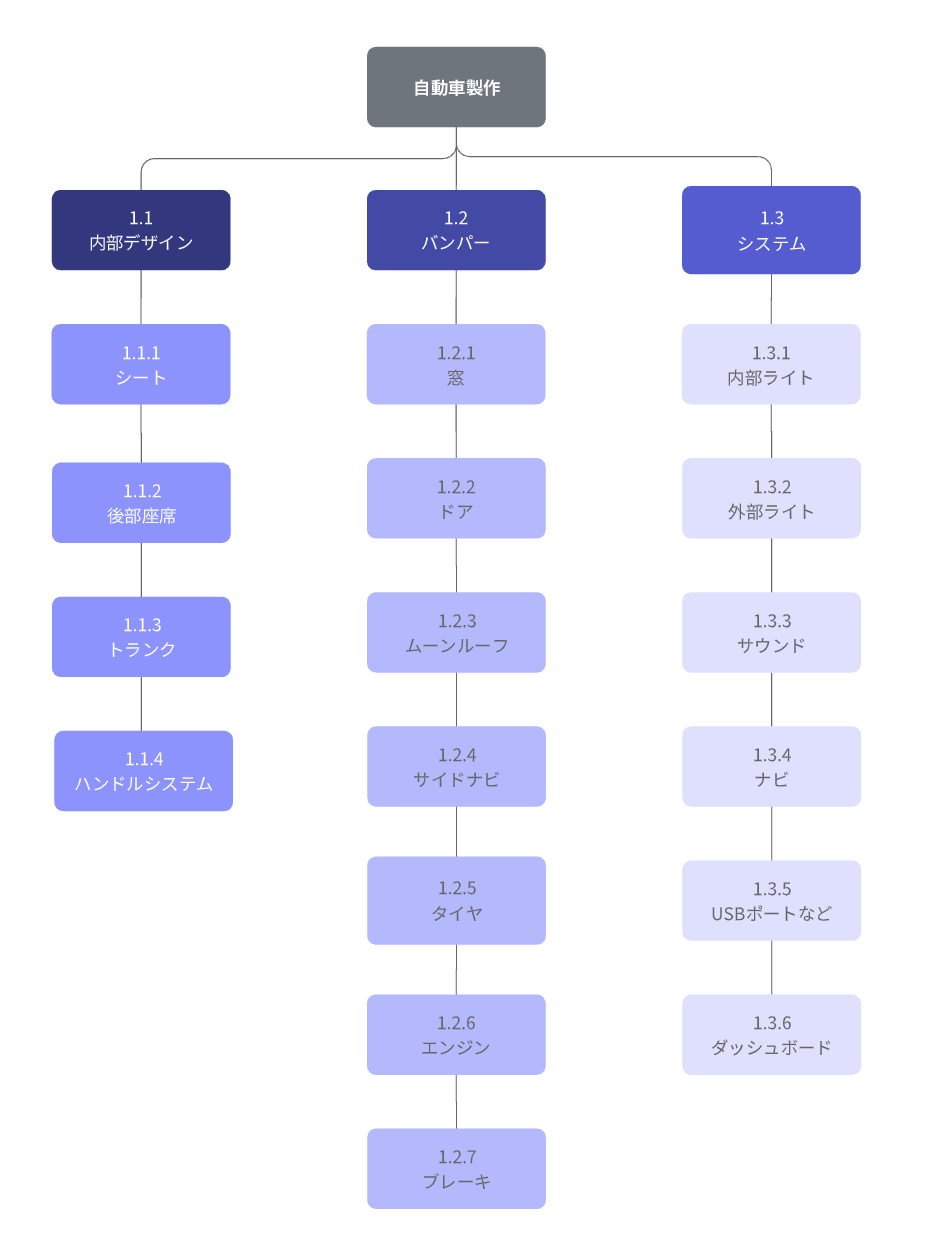
2. 作業の関係を決定
次に、WBSで分けたタスク間の依存関係を整理します。
たとえば、ある作業が完了しないと次の作業が始められない場合、その順序を決めます。依存関係を把握することで、タスクを並行して行うべきか、順番に実施すべきかが明確になります。
3. 作業や業務のスケジュールを作成
次に、プロジェクト全体のスケジュールを組みます。
現実的な時間枠を考慮し、各タスクに必要な時間を見積もります。また、遅れや予備の時間も考慮して、余裕を持ったスケジュールを作成します。タスクの依存関係を考え、最適な順番でスケジュールを組みましょう。
4. ガントチャートに情報を入力
スケジュールが決まったら、ガントチャートツールやテンプレートに情報を入力します。
具体的には、各タスクの開始日や終了日、担当者を入力し、タスクの進捗を可視化します。タスク間の依存関係を矢印やラインで示すことで、作業の流れが一目で分かります。
5. 個人やチームに作業の割り当て
ガントチャートに各タスクの担当者を割り当てます。
誰がどのタスクを担当するのかを明確にし、プロジェクトメンバーが責任を持って作業できるようにします。タスクの割り当てが適切であれば、チーム全体の効率が上がり、期限を守りやすくなります。
6. 進捗に応じてガントチャートを更新
プロジェクトが進行する中で、ガントチャートを定期的に更新します。
完了したタスクや遅延しているタスクを反映させ、担当者や期限に変更があればすぐに修正します。ガントチャートが常に最新の情報を反映していれば、チームメンバーがプロジェクトの進行状況を把握しやすくなります。
Lucidchartでプロジェクト管理や工程管理、スケジュール管理を早速開始しましょう。
ガントチャートを作成するガントチャートとWBSの違いは?
WBS(Work Breakdown Structure)とは、プロジェクトを階層的に分解して作業パッケージを定義する手法です。一方、ガントチャートはプロジェクトの作業スケジュールを時間軸上で視覚的に表示するツールです。つまり、WBSはプロジェクトの構造を示し、ガントチャートはそのスケジュールを表示するために使用されます。
WBSはガントチャートとは違い、スケジュール管理や工程管理の確認に不向きですが、ガントチャートを作成する前にWBSを作成することをおすすめしています。WBSテンプレートを使用することによって、事前にプロジェクトに関わる全ての作業内容の理解と洗い出しが実現します。WBSの作成完了後、内容をガントチャートに映し出し、工程管理や進行状況を視覚的に行なっていくことができます。
ガントチャートとバーチャート工程表の違いは?
同じくプロジェクト管理に使用されるバーチャート工程表はガントチャートとよく間違えられますが、それぞれ異なる情報を提供します。
ガントチャートは、時間軸に沿ったタスクやアクティビティの進捗を示すための棒グラフです。各バーはタスクの開始日と終了日を表し、プロジェクトのスケジュールやタスクの依存関係、進行状況などを視覚的に理解しやすくします。
一方、バーチャート工程表は、異なる工程や活動を棒グラフで表示しますが、時間の流れを表す必要はありません。各バーは工程や活動を表し、その重要度や進行状況を示すことがあります。これにより、プロジェクトの工程や活動の整理、リソースの割り当て、進捗管理が容易になります。
ガントチャートを使うメリットとデメリット
ガントチャートのメリット
:
-
ガントチャートを使うと、プロジェクト・タスクの要件や情報を概略的にも詳細にも確認の実現。
-
プロジェクトの進行に合わせて、関係者とクライアントに期限と進捗状況を分かりやすく伝えるのに役立つ。
-
チーム全体に適した期限を決め、妥当性の確認や、タスクが実現的か、マイルストーンの管理や工程の最適化の実現。
-
担当者とチームメンバーが視覚的にプロジェクトの詳細を確認でき、各人とチームがタスクの完了に確実に責任を負う環境の作成。
-
プロジェクトマネージャーがタスクの依存関係を整然とした図形式で確認でき、効果的に計画や工程管理の進行を実現。
ガントチャートのデメリット :
-
タスク数の多い複雑なプロジェクトの場合には、チャートが細かく煩雑になりがちなることも。Googleスプレッドシートやエクセルを使う場合、詳細な情報の整理や表示が難しくなる可能性がありますが、ガントチャートツールやテンプレートを使えばこれらの作業が簡単に行えます。
- 個別のタスクの完了ごとに更新が必要で、手間がかかる。特に、Googleスプレッドシートやエクセルを使用する場合、手動での更新が必要であり、自動化された更新がないため、作業量が増加する可能性があります。
- 高度なガントチャートツールを使用しないと、情報が多すぎ、パッと見て分かりにくいチャートになる可能性も。
今すぐ使えるガントチャートテンプレート一覧
以下では、今すぐ無料でも活用できるガントチャートの例とテンプレートをご紹介しています。
一般的なガントチャートテンプレート
ガントチャートの簡略版で、プロジェクトのタイムラインに沿ってタスクやその期間を基本的なレイアウトで示したものです。
マイルストーン付きガントチャートの事例
ビジュアルとテキストの両方を使ったガントチャートで、簡単なガントチャートに比べて情報量が多いのが特長です。どちらの形式でも参照しやすく、プロジェクト参加者がタスクの開始/終了日や依存関係などの重要情報を確実に把握できます。
作業進行状況バーを含むガントチャートのテンプレート
基本的なプロジェクト情報に加え、タスクの完了度をより明確に示す進行状況バーが含まれます。
ガントチャートツールの選び方
プロジェクト管理においてガントチャートは、タスクのスケジュールを視覚的に把握するための強力なツールです。様々なガントチャートツールが存在し、それぞれに特有の利点があります。ガントチャート作成によく使用されるガントチャートツールを紹介し、それぞれの特徴を解説します。